Эта статья о том как правильно настроить All in one seo pack плагин для WordPress. Что позволит вам влиять на представление сайта в поиске и получать больше посетителей на сайт.
Содержание:
Русская версия плагина All in one seo устанавливается прямо из консоли WordPress, в меню «Плагины». Если основного функционала вам будет не достаточно, можете купить официальную премиум версию. В топ 10 поиска можно попасть и без нее.
После установки плагина переходим на страницу «Модули» и включаем все необходимые. Рекомендую поставить все, а потом разобрать и выключить не нужные.
На панели общих настроек включаем все функции. Если вы не знакомы с каноническими url (мета-тег canonical) рекомендую разобраться.
Микро-разметка Schema.org помогает поисковым роботам интерпретировать информацию на ваших страницах, за что они будут благодарны. Про микроразметку у нас есть отдельная статья.
Настройка пользовательских типов записей
Здесь мы выбираем типы записей, для которых будут показываться настройки плагина. Поскольку в индексе мы оставим только Страницы и Записи, на остальных типах — скрываем.
В «Настройки Google» добавляем ссылку на профиль автора (ваш или профиль бренда) в google+. Также добавляем ID счетчика аналитики, если у вас он имеется. Про то как создать и добавить счетчик Analytics на сайт у нас есть отдельная статья.
Настройки индексации страниц сайта
Разрешаем для индексации поисковыми системами Записи и Страницы. Продвигая интернет магазин, включаете также товарные Категории и сами Товары. Общий принцип: все что отметите, попадет в поисковую выдачу — слабым страницам там делать нечего.
В расширенных настройках указываем «Перенаправление вложений». Так мы уберем лишние страницы медиафайлов из выдачи и повысим релевантность целевых страниц.
Убираем на конце %blog-title%, иначе ко всем вашим Заголовкам будет добавлено название сайта через дефис. Если название содержит два и больше слова — уникальность и релевантность страниц будут страдать.
Если названием сайта у вас служит одно слово или домен — шаблон можно оставить без изменений.
Теперь перейдем к редактированию страниц или записей. Внизу страницы появился дополнительный модуль «All in One SEO Pack». Всем Записям и Страницам можно задать свои Title и description. А заодно увидеть, как страница будет выглядеть в поисковых системах:
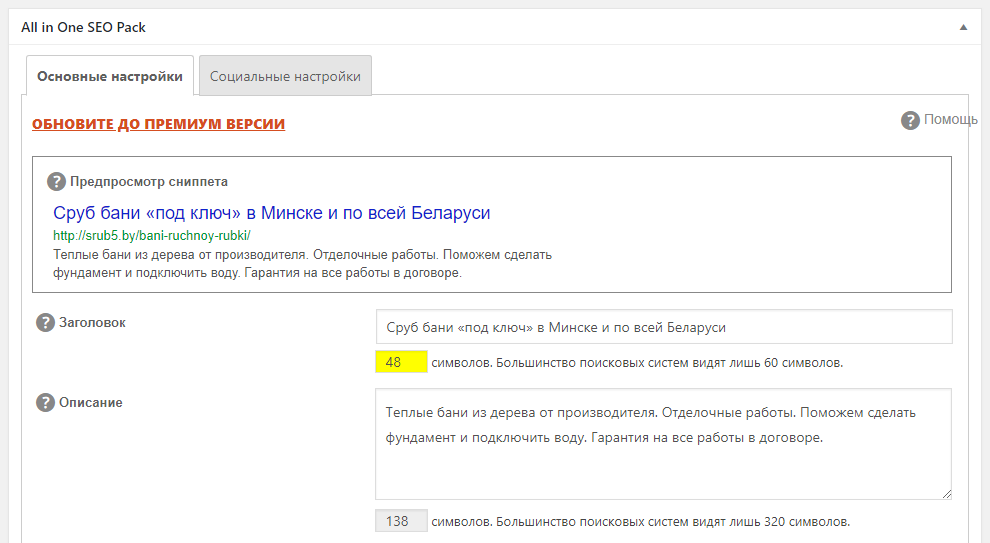
«Главная страница»
WordPress позволяет в качестве главной установить одну из существующих страниц (pages), либо использовать ленту блога. В первом случае Title и description мы задаем в редакторе самой страницы. Чтобы задать метаданные рубрики блога, заполняем блок «Настройки главной страницы».
Настроить sitemap.xml можно через модуль «Карта сайта». Отмечаем необходимые нам типы записей. Как писал ранее, медиафайлы мы не включаем. Изображения я тоже рекомендую исключить. Когда страницы таксономий не содержат полезного контента их стоит выключить.
Через модуль «Редактор файлов» вносить правки в robots и htaccess можно прямо из консоли WordPress. Что крайне удобно — не нужен доступ к FTP и панели управления хостингом.
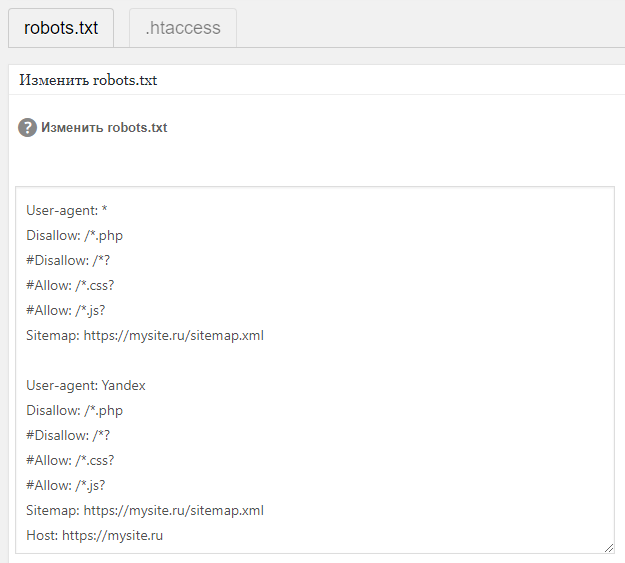
Товары WooCommerce (как и их рубрики) являются разновидностями Записей. Их поведение настраивается также, как и обычных страниц. Title и description указываются непосредственно на страницах товаров. Если товаров в вашем магазине много, шаблоны мета-данных очень помогут.
Вместо заключения
Я рекомендую для WordPress использовать плагин Yoast. Про него вы можете почитать в этой статье. Желаю приятного продвижения вашего сайта и получения заветного ТОП3.
(Последнее обновление: 01.01.2020)
Привет, дамы и господа! Используйте плагин All in One SEO Pack для автоматической оптимизации WordPress сайта для поисковых систем. Между прочим это самый первый из SEO плагинов для ВордПресс, на данный момент уже более 50 миллионов загрузок. С появлением конкурента Yoast SEO, AIOSP отошёл на второе место, но всё равно пользуется большой популярностью.
С 2007 года plugin AIOSP оброс уже множеством бесплатных дополнений (XML карта сайта, robots.txt, социальные мета и другие), где вы можете в любой момент активировать или наоборот деактивировать доступные функциональные модули.

Из коробки WordPress отлично справляется с привлечением пользователей на ваш сайт. Но вы можете сделать еще больше, чтобы сделать ваш сайт видимым для поисковых систем и социальных сетей.
В этом руководстве вы узнаете, как правильно настроить один из лучших плагинов поисковой оптимизации (SEO) — All in One SEO Pack (Все в одном пакете SEO). И как использовать его для повышения присутствия вашего веб-ресурса в Интернете.
Улучшить позиции в поисковой выдаче просто — плагин WordPress AIOSP — незаменим для настроек SEO. Это руководство для начинающих проведет вас через основные шаги, которые необходимо предпринять после установки плагина.
Плагин All in One SEO Pack
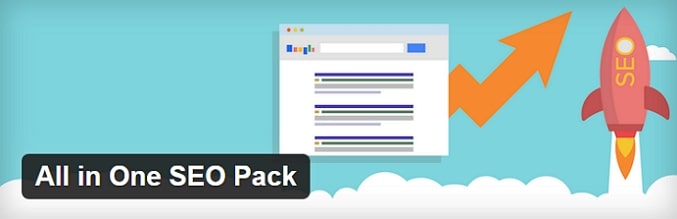
Основные возможности All in One SEO Pack:
- Поддержка Google Analytics;
- Поддержка пользовательских типов постов;
- Отладка навигационных ссылок;
- Безопасность с использованием технологии Nonce;
- Автоматическая генерация META-тегов;
- Помогает избежать дублирования контента сайта;
- Автоматически оптимизирует заголовки для поисковых систем;
- Карта сайта XML и многое, многое другое;
- Переведён на русский язык.
Установить данный модуль можно стандартным путём, через админпанель: Плагины — Добавить новый, вводим в поле поиска его название. SEO Plugin отобразится первым. Кликаем кнопку Установить:
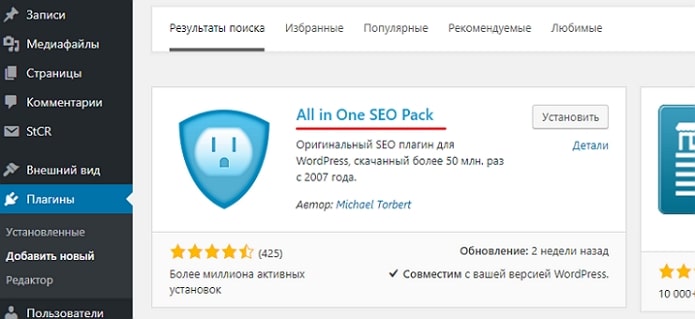
После успешной установки — активируем его. У вас появится новый раздел с одноименным названием.
Настройки плагина All in One SEO Pack
Все в одном SEO Pack хорошо работает с настройками по умолчанию, однако приведенные ниже шаги помогут вам пройти через некоторые важные настройки конфигурации, которым должен следовать каждый владелец сайта на вордпресс.
Нажимаем пункт Общие настройки. Что хорошо в данном плагинчике это то, что все основные настройки происходят на одной странице. Обратите внимание, что предлагаемые настройки только рекомендации для вас, вы в праве поступать как считаете нужным:
Здесь, блок «Общие настройки», Канонические URL, галочка стоит по умолчанию. Естественно, оставляем. Это означает что, в код страниц будет вставлен важный атрибут rel=»canonical».
Далее, ставим галочку <label>Запретить пагинацию для канонических URL — Обычно канонический URL-адрес страницы или поста с нумерацией страниц отображается по адресу https://mydomain.ru/page/2/. Эта опция удаляет /page/2/ из канонического URL. </label>
<label>Включить пользовательские канонические URL: нет, галку не ставим. Использовать заголовок по умолчанию — оставляем по умолчанию (отключенным).</label>
Использовать разметку Schema.org включена по умолчанию — оставляем. Вести журнал событий — нет. Да, получать подсказки по каждому пункту настройки можно нажимая на иконку — Вопросительный знак.
Переходим к блоку «Настройки главной страницы». Пример, моего блога:
Заголовок главной страницы: Заполняем Title для главной страницы вашего сайта, то есть, SEO-заголовок веб ресурса. Если не заполнено, то будет использоваться название сайта по умолчанию (WordPress Настройки — Общие — Название сайта).
Тег Title — это HTML элемент, который указывает поисковым системам и посетителям самым сжатым и понятным способом, о чем именно идет речь на определенной странице. Тайтл отображается в: браузере, в социальных сетях и поисковой выдаче. Должен быть уникальным для каждой страницы.
Описание главной страницы: Это Description для главной. Мета-описание для вашего сайта. Это описание, которое поисковые системы будут отображать в результатах поиска, оно будет отображаться под заголовком Title в поисковой выдаче.
Description — небольшой текст, передающий краткое содержание страницы. Описание, заключенное в тег, может использоваться поисковиками для формирования сниппета. Google учитывает 150-160 символов, Яндекс — 160-170. Чтобы «понравится» всем роботам, не превышайте 150 символов.
Например, в выдаче Яндекс:
Использовать (взамен) статическую главную страницу — оставляем отключенной.
Блок «Настройки заголовков«. Оставляем всё как есть, по умолчанию. Так как заполнено всё правильно:
Едем дальше. Блок «Настройки типов содержимого«. <label>Используйте эти чекбоксы, чтобы выбрать, какие типы содержимого вы хотите использовать с SEO плагином:</label>
Можно добавить Медиафайлы. А почему бы и нет.
Блок «Настройки отображения«. Это позволит определить, где отображать Title (Заголовок), Keywords (ключевые слова) и Description (Описание):
Блок «Верификация вебмастера«. Это способ подтверждения права на сайт когда вы добавляете свой сайт в вебмастер поисковых систем. Введите проверочный мета — тег (не весь мета тег, а его персональный номер), чтобы подтвердить ваш сайт через инструменты для веб-мастера от Google, Bing и Pinterest. Эта настройка добавит мета тег верификации на вашу домашнюю страницу сайта.
Очень подробно о способах подтверждение права на веб ресурс рассказано тут.
Следующий блок «Настройки Google«. Если у вас есть аккаунт в Google+, то рекомендую заполнить. Хотя уже скоро соцсеть гугл плюс закроется (весной 2019 г), но пока пусть будет. Google Analytics ID: В этом поле нужно ввести код, присвоенный вашему сайту инструментом для аналитики от Гугла:
Блок «Настройки индексирования (noindex и nofollow)«. Тег
И продолжение:
Ох, страница с настройками не кончается, прокручиваем вниз и следующий блок «Расширенные настройки«. Здесь, решите сами что отмечать, а что нет. Нажимаете подсказки и решаете отмечать галочкой или нет. На работу вашего сайта это никак не отразится:
Остальные расширенные настройки заполнять не обязательно. Оставьте поля пустые:
В блоке «Настройки ключей» оставим по умолчанию — Отключить. Это связано с тем, что мета-ключевые слова (meta-keywords) не имеют ценности в современном SEO. Это сказал Мэтт Каттс из Google. Вообщем meta-keywords для поисковых систем умерли. Так, главные настройки в seo плагине мы произвели, обновите/сохраните их.
Теперь при написание поста под редактором сообщений появится seo блок плагина:
Индивидуальные настройки поста/страницы: Предварительный просмотр сниппета — фрагмент предварительного просмотра показывает, как ваша публикация или страница могут выглядеть в поисковых системах на основе введенного вами SEO заголовка и мета-описания.
В поле «Заголовок» вы вводите своё (по желанию) SEO название, которое будет использоваться для этого поста или страницы. И поле «Описание» (description) для страницы. Если вы измените настройки заголовка и описания и нажмете Опубликовать или обновить, фрагмент предварительного просмотра будет обновлен в соответствии с вашими новым seo заголовком и описанием.
С тегами NOFOLLOW и NOINDEX думаю объяснять вам не надо, и так всё понятно. Вот, пожалуй на сегодня, у меня всё. И в заключение скажу:
В любом случае, сосредоточьтесь на контенте и результаты SEO будут получены независимо от того, какой плагин вы используете — всё в одном SEO пакете или Yoast SEO! В следующий раз я расскажу вам, как настроить XML карту сайта от этого же плагина и другие модули.
До новых встреч, друзья. Пока, пока.
22 Июня 2017
В этой статье мы разберем лучший seo плагин для WordPress под называется All in One SEO Pack, при помощи которого проводится seo оптимизация сайта. Правильная настройка All in One SEO Pack способна значительно повысить позиции сайта в поисковой выдаче. Поисковая оптимизация сайта важнейший элемент эффективного продвижения любого интернет ресурса. Плагин All in One SEO Pack упрощает процесс seo оптимизации WordPress и помогает увеличить посещаемость из поисковых систем.
Плейлист “Как создать сайт на WordPress”
TimeWeb лучший хостинг для WordPress: домен в подарок, 99 рублей в месяц.Попробуйте, 10 дней бесплатно: РЕГИСТРАЦИЯОБЗОРВИДЕО
Трафик из Google и Яндекса самый качественный. Все пользователи, переходящие на сайт из поисковых систем, заинтересованные, так как ищут необходимую им информацию. Заинтересованные пользователи, как правило, проявляют большую активность, от многочасового пребывания на сайте, вплоть до покупки товара или услуги.
Здесь одни плюсы. Долгое присутствие и активный скроллинг пользователей это явный сигнал поисковым системам, что сайт интересный, соответственно, это влечет повышение позиций в выдаче. Ну, о покупках говорить, думаю, смысла нет, 99% сайтов созданы для заработка, именно пользователи из поисковых систем по статистике больше других совершают покупки, заказывают услуги и регистрируются по партнерским ссылкам.
Первое и самое главное – стать должны быть уникальными и интересными. Второе, в названии, заголовке и в тексте статьи должны присутствовать популярные поисковые запросы. Узнать популярные ключевые фразы можно на сервисе wordstat. Ну и третье, нужно установить и настроить плагин All in One SEO Pack.
Установка плагина All in One SEO Pack для WordPress. Перейдите в административную панель «WordPress» ⇒«Плагины» ⇒«Добавить новый» и в форме поиска вбейте «All in One SEO Pack». Затем нажмите установить и активировать. Все, установка завершена.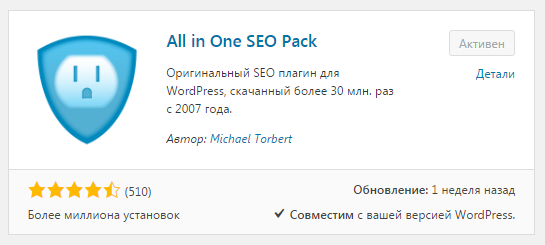
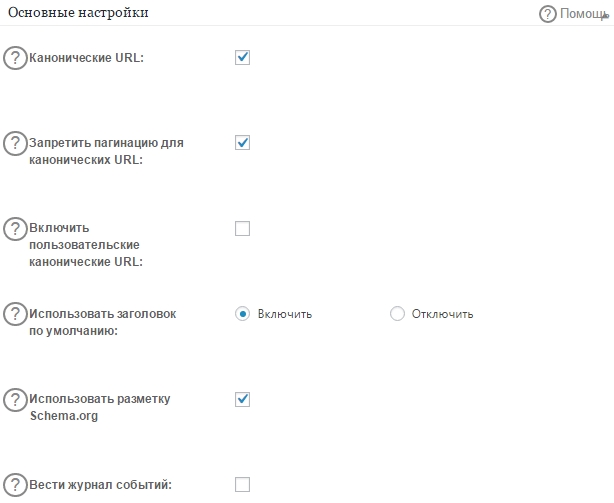
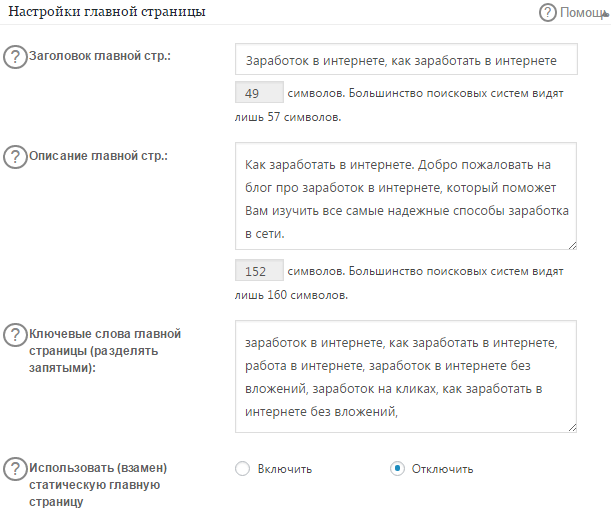
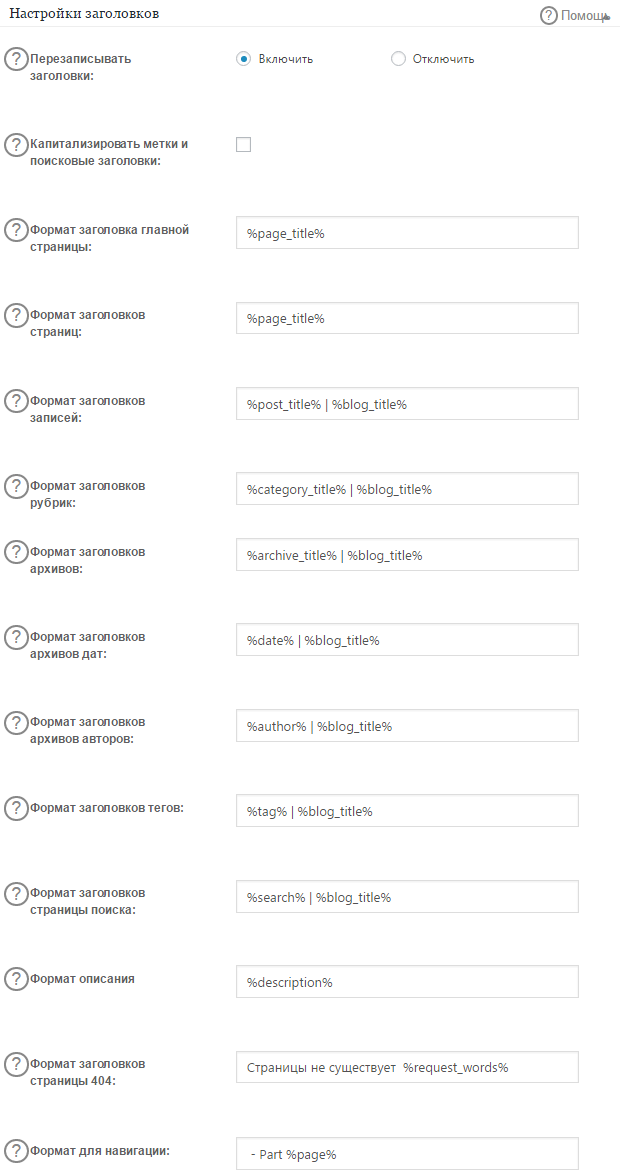
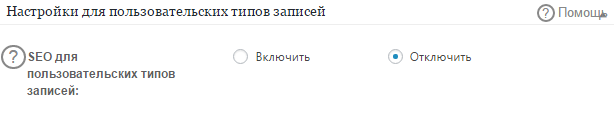
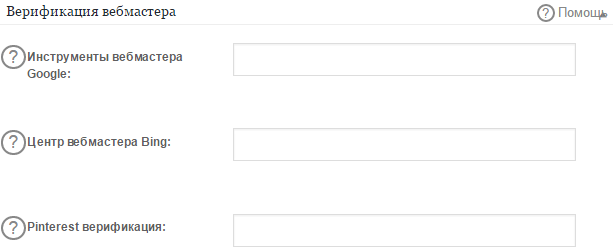
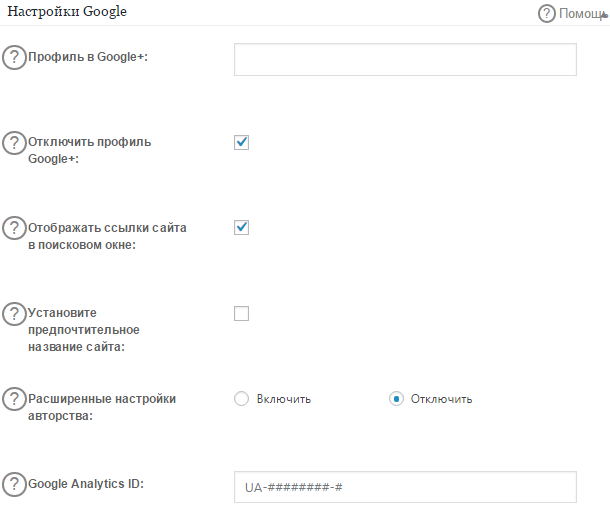
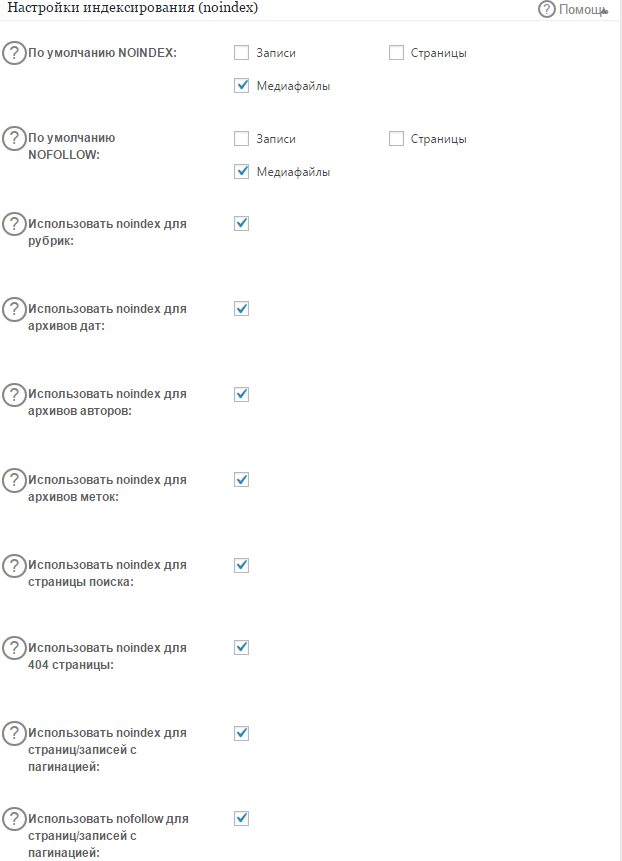
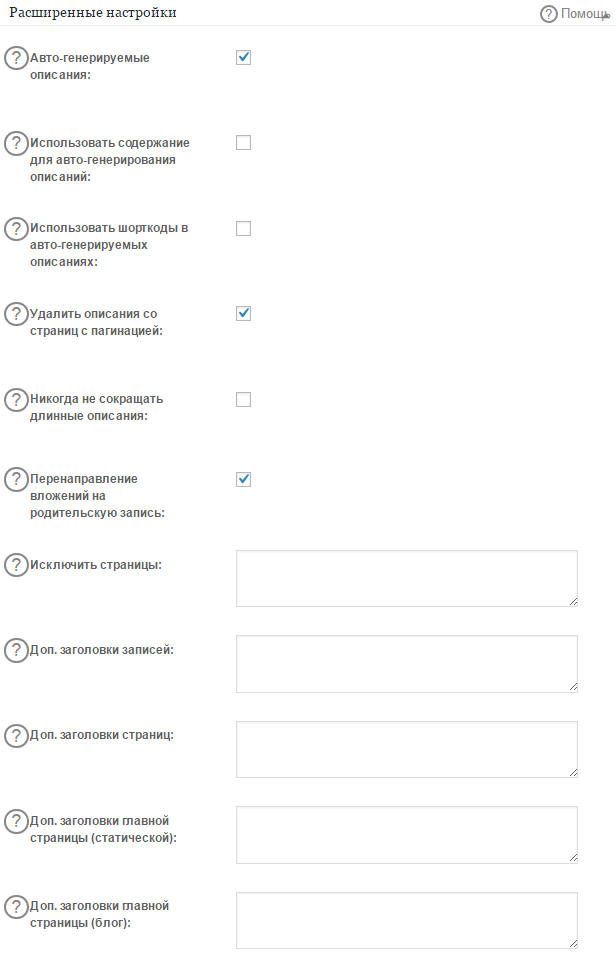
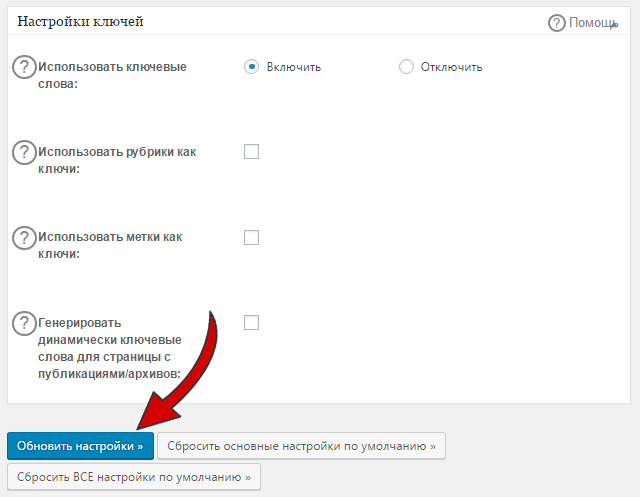
XML Карта сайта. Рекомендовано установить отдельный плагин для создания и настройки карты сайта, который называется Google XML Sitemaps, подробный обзор плагина здесь. Прочитайте статью и настройте карту сайта (если вы еще этого не сделали). В All in One SEO Pack достаточно активировать данный модуль и оставить настройки по умолчанию.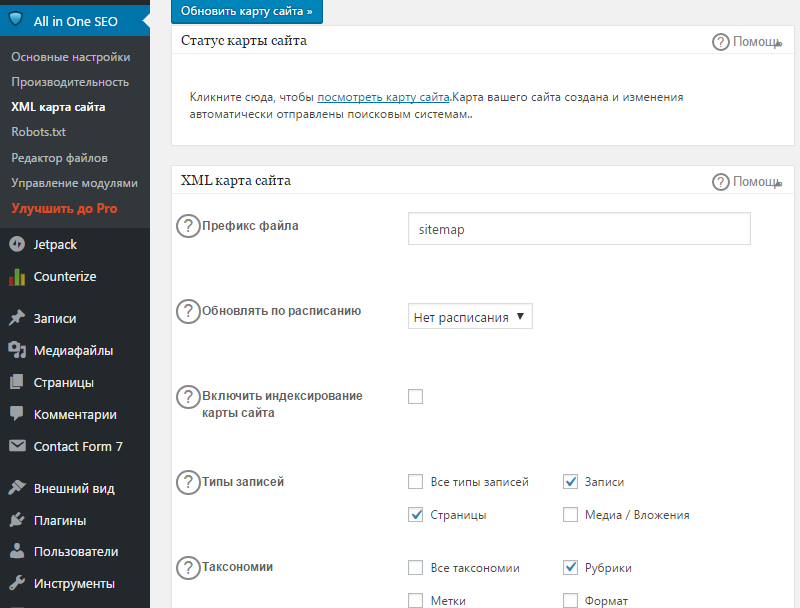
Вот в принципе и все, мы подробно разобрали, как настроить All in One SEO Pack.
All in One SEO Pack pro. Не рекомендую покупать pro версию плагина. Как таковых преимуществ нет, откроют доступ к форуму, можно будет задать вопрос поддержке, ну и еще кое-какие не значительные функции добавятся. На момент написания статьи pro версия стоит 57$. Стандартных настроек плагина вполне достаточно для полной seo оптимизации сайта.
Yoast или All in One SEO Pack какой seo плагин лучше. В сети идут ожесточенные споры, какие плагины для seo оптимизации WordPress лучше. На мой субъективный взгляд плагин All in One SEO Pack обладает рядом преимуществ. Понятный и удобный интерфейс, новичку проще разобраться в настройках. Нет лишних бесполезных функций, которые присутствуют в плагине Yoast, и которые замедляют загрузку страниц.
All in One SEO Pack лучший бесплатный плагин для seo WordPress Плагин содержит все необходимые настройки для seo оптимизации сайта на WordPress, ничего лишнего, только важный функционал. На моем блоге, который работает третий год, установлен именно All in One SEO Pack, seo настройки работают замечательно, никаких проблем не замечено.
Опубликовано вКак создать сайт. Пошаговая инструкцияСоветую посетить следующие страницы:✓ 27 необходимых плагинов для WordPress✓Как правильно добавить страницу на сайт✓Как сделать красивое меню для сайта✓ Как установить счетчик посещений на сайт✓Плагин TinyMCE Advanced. Расширенный редактор WordPress
Используемые источники:
- https://seo-ru.com/blog/seo/nastroyka-all-in-one-seo-pack-wordpress
- https://wordpressmania.ru/all-in-one-seo-pack-nastrojka-plagina/
- https://busines-expert.com/plagin-all-in-one-seo-pack-nastrojka-seo-optimizaciya-sajta-wordpress/

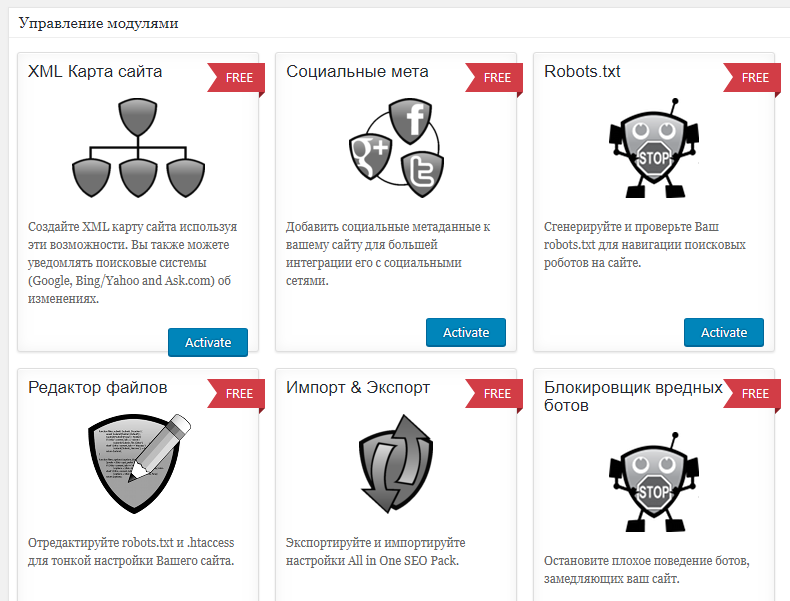
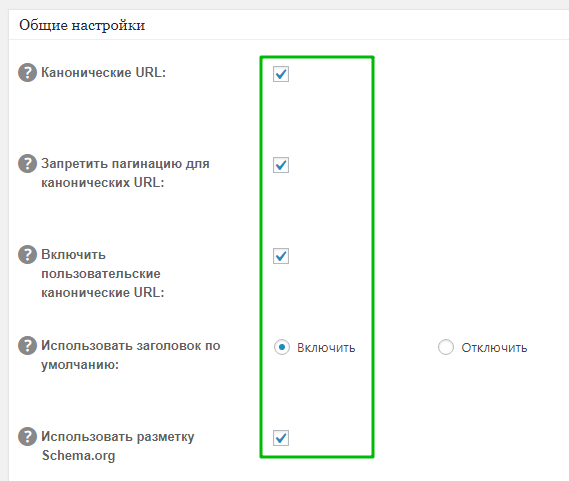
 Настройка плагина Yoast SEO wordpress новая инструкция
Настройка плагина Yoast SEO wordpress новая инструкция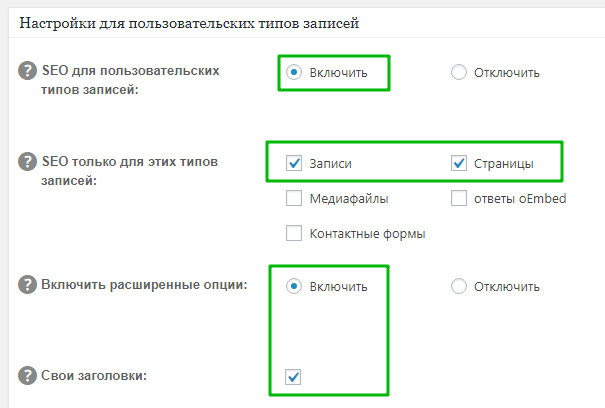
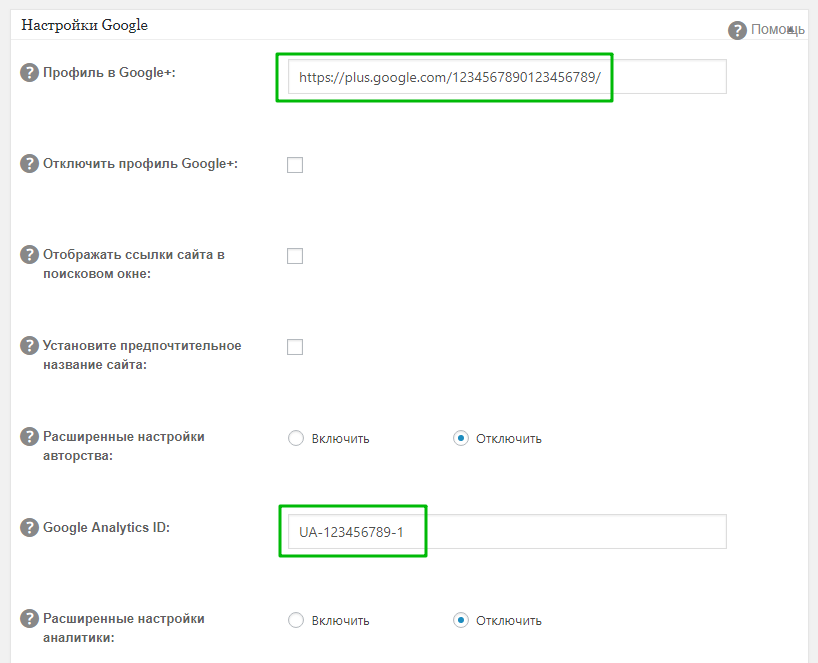
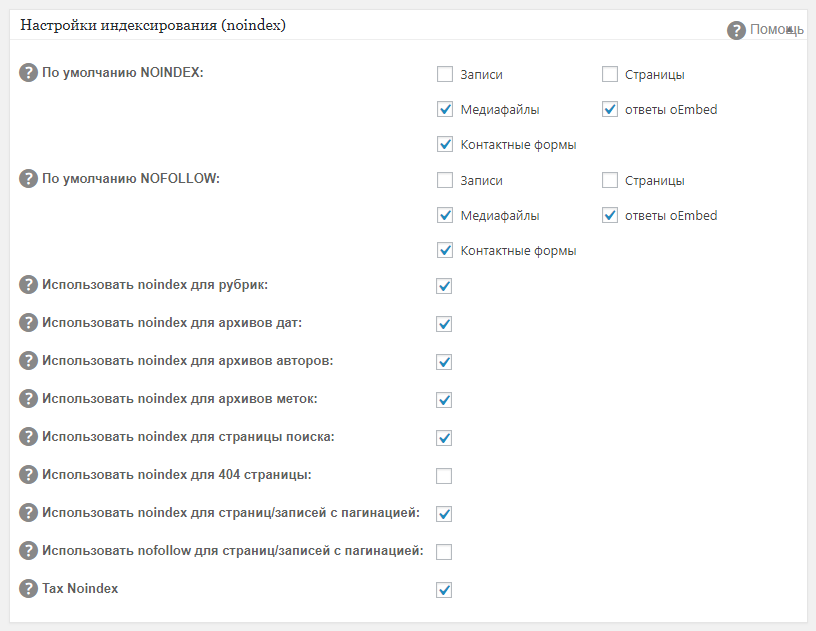
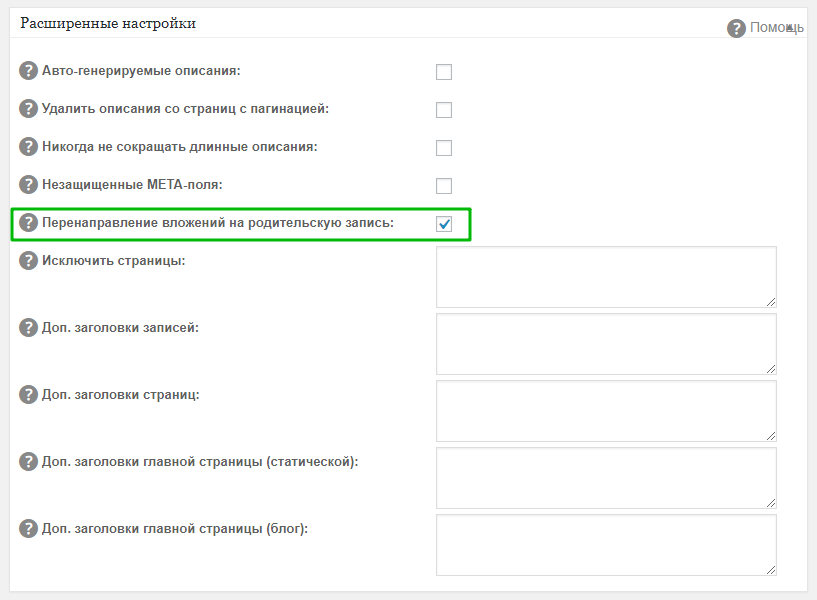
 Как легко и пошагово установить WordPress на локальный компьютер
Как легко и пошагово установить WordPress на локальный компьютер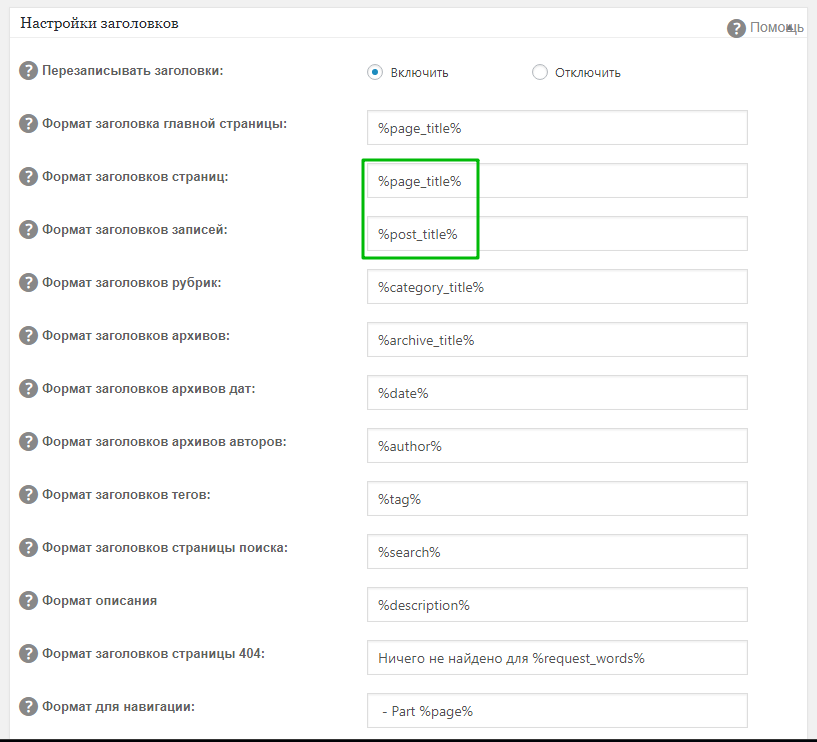
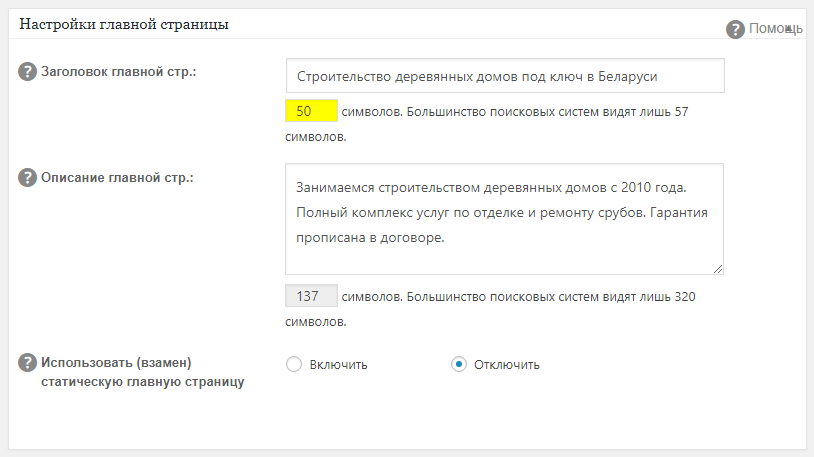
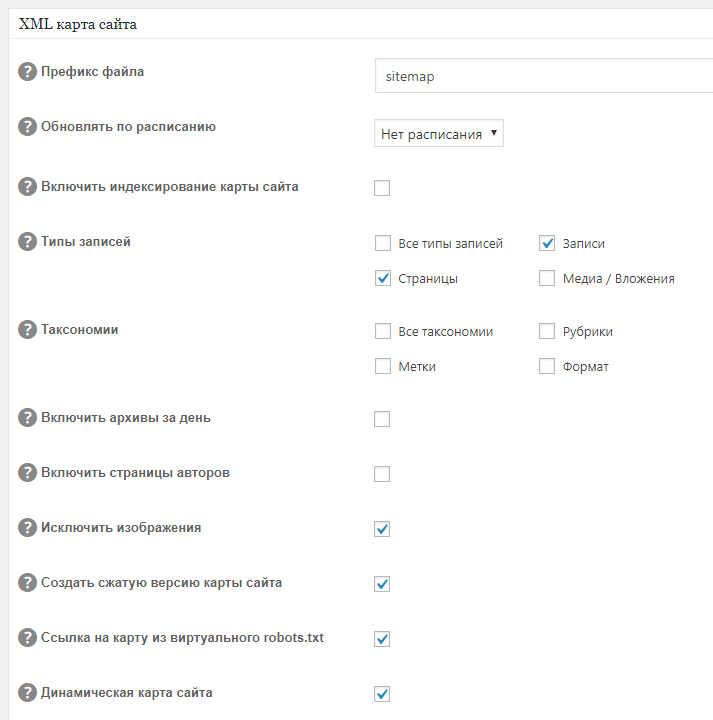
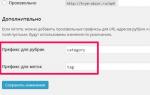 Почему вы не должны использовать настройки постоянных ссылок по умолчанию
Почему вы не должны использовать настройки постоянных ссылок по умолчанию


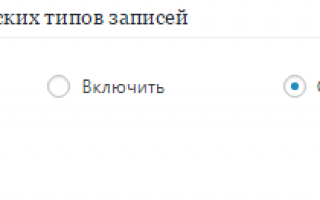

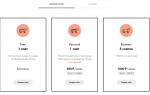 Конструктор сайтов Tilda: подробный обзор, примеры и отзывы
Конструктор сайтов Tilda: подробный обзор, примеры и отзывы Максимальное ускорение: что такое турбо-страницы и как их подключить
Максимальное ускорение: что такое турбо-страницы и как их подключить 11 советов по настройке файла wp-config.php
11 советов по настройке файла wp-config.php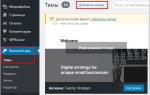 Как настроить шаблон WordPress – встроенные инструменты кастомизации
Как настроить шаблон WordPress – встроенные инструменты кастомизации